前言
我们做项目的时候,常常需要一些统计图来展示我们的数据,作为web开发人员,会实现统计图是我们必会的技能。我将带大家来实现动态饼图的实现
一、环境配置
1.1 安装acharts
//npm也一样 cnpm install echarts --save
1.2 全局引用
main.js中配置
//引入 echarts import echarts from 'echarts' //注册组件 Vue.prototype.$echarts = echarts
全局注册好组件之后就让我们进入正题吧,第一步先绘制圆环图吧。先上结果图:
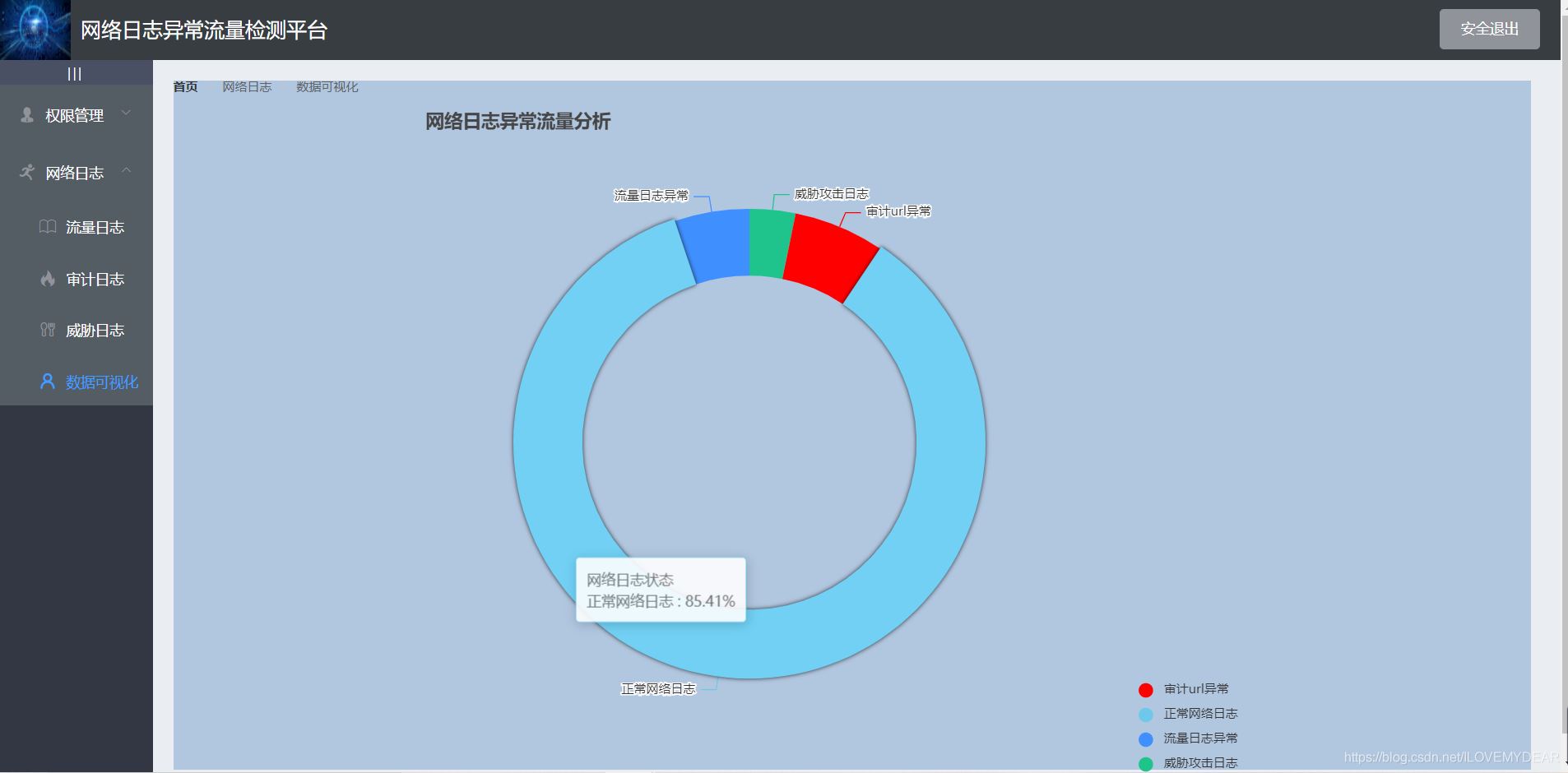
二、圆环图前端实现
2.1 先在vue页面添加渲染盒子
<template>
<div class="test2" style="width:600px;height:400px;">
<div id="myChart" style="width:100%;height:278px;float:left;"></div>
</div>
</template>
2.2 前端逻辑实现部分
引入echart
import * as echarts from 'echarts'
注意:这里有一个大坑,如果你安装的是高版本的echarts,一定要按我这个来,import echarts from 'echarts'网上很多人都这么分享会发生init函数初始化错误
<script>
import * as echarts from 'echarts'
export default {
name: 'test2',
data () {
return {
queryInfo: {
query: "",
pageNum: 1,
pageSize: 4,//后端请求的数据类别4个,如果你有多个,就更改这个参数
},
queryInfof: {
query: "",
pageNum: 1,
pageSize: 100,
},
myChart: '',
opinionData2: [
{"itemStyle":"#3F8FFF","name":"威胁攻击日志","value":200},
{"itemStyle":"#6DC8EC","name":"审计url异常","value":388},
{"itemStyle":"#1FC48D","name":"正常网络日志","value":5287},
{"itemStyle":"red","name":"流量日志异常","value":320}
]
}
},
mounted: function () {
this.drawLine();
},
methods: {
async drawLine () {
// 调用post请求
/* const { data: res } = await this.$http.get("alldate", {
params: this.queryInfo
});
if (res.flag != "success") {
return this.$message.error("该数据获取失败!!!");
}
console.log(res.flag)
this.opinionData2 = res.opinionData2; // 将返回数据赋值*/
this.myChart = echarts.init(document.getElementById('myChart'))
this.myChart.setOption({
title: {
text: '网络日志异常流量分析', // 主标题
subtext: '', // 副标题
x: 'left' // x轴方向对齐方式
},
grid: { containLabel: true },
tooltip: {
trigger: 'item',
formatter: '{a} <br/>{b} : {d}%'
},
// color: ['#1FC48D', '#F5A60A', '#6DC8EC', '#3F8FFF'],
color: ['#1FC48D', 'red', '#6DC8EC', '#3F8FFF'],
// backgroundColor: '#ffffff',
legend: {
orient: 'vertical',
icon: 'circle',
align: 'left',
x: 'right',
y: 'bottom',
data: ['审计url异常', '正常网络日志', '流量日志异常', '威胁攻击日志']
},
series: [
{
name: '网络日志状态',
type: 'pie',
radius: ['50%', '70%'],
avoidLabelOverlap: false,
center: ['40%', '50%'],
itemStyle: {
emphasis: {
shadowBlur: 10,
shadowOffsetX: 0,
shadowColor: 'rgba(0, 0, 0, 0.5)'
},
color: function (params) {
// 自定义颜色
var colorList = ['#1FC48D', 'red', '#6DC8EC', '#3F8FFF']
return colorList[params.dataIndex]
}
},
data: this.opinionData2
}
]
})
},
}
}
</script>
2.3 展示(可按自己需求更改前端样式)
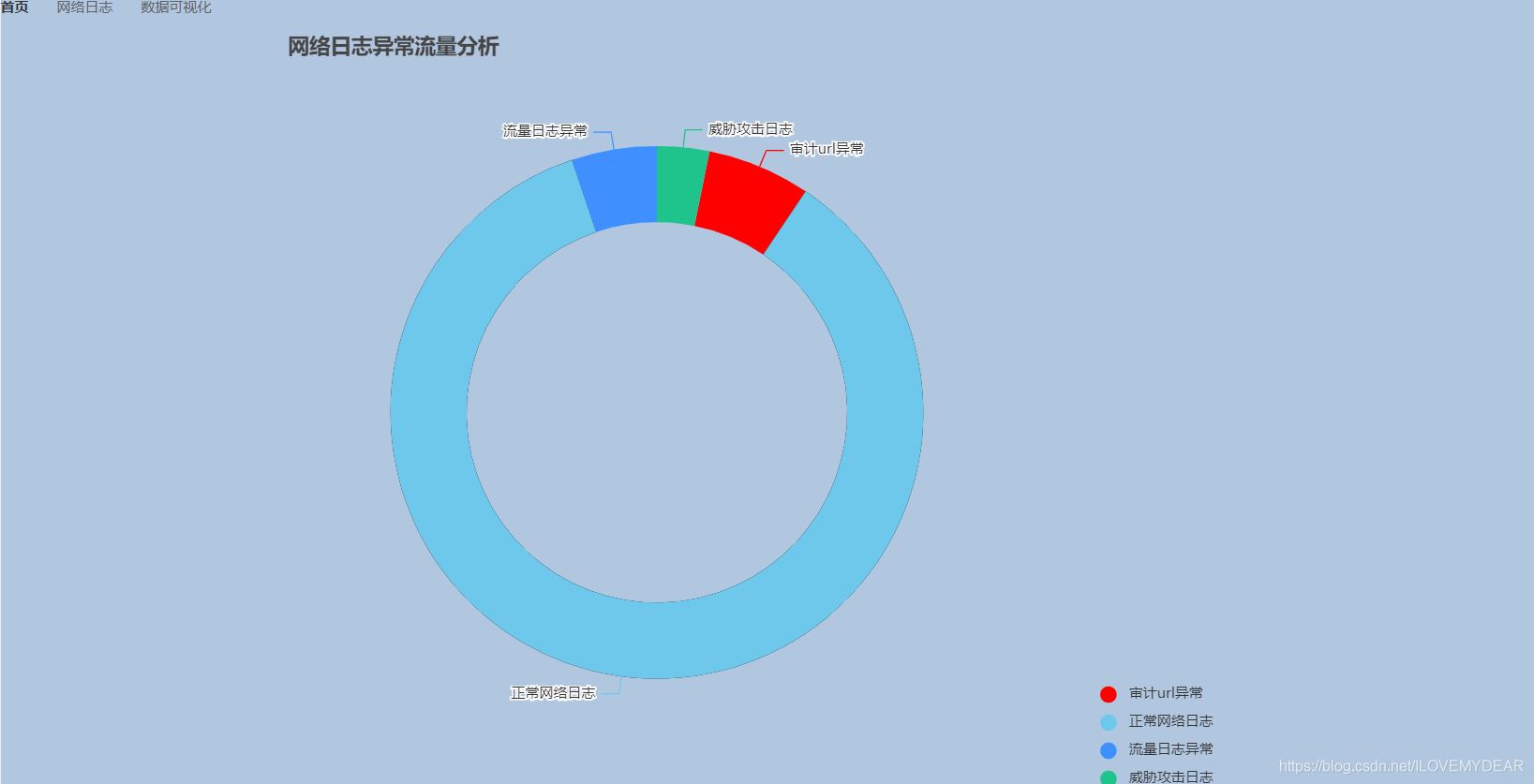
三、前后端数据交互实现
3.1 创建数据库
表结构:(根据你的业务需要创建)
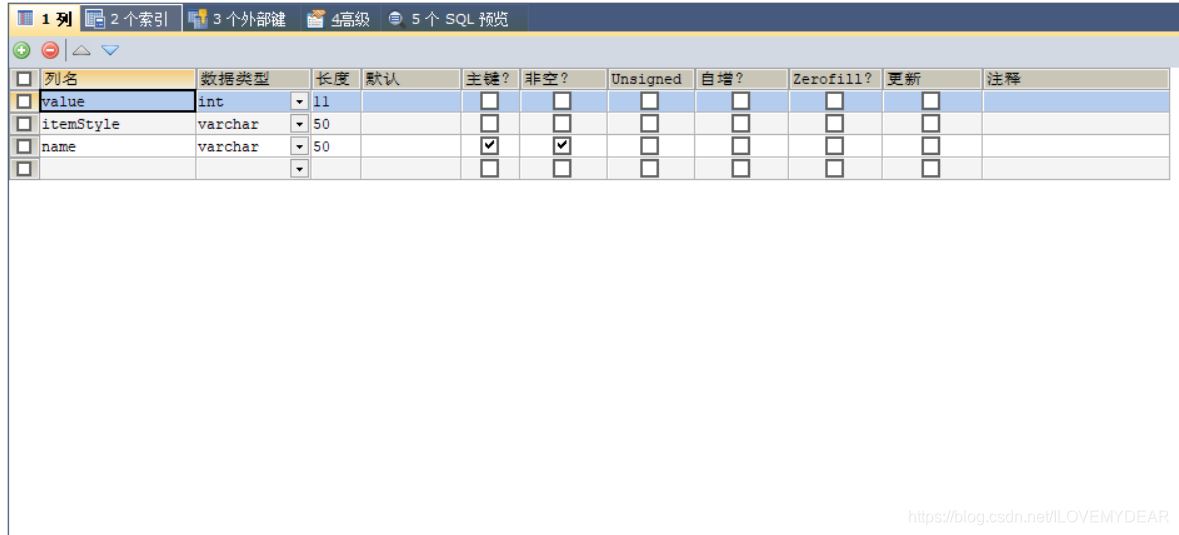
表数据
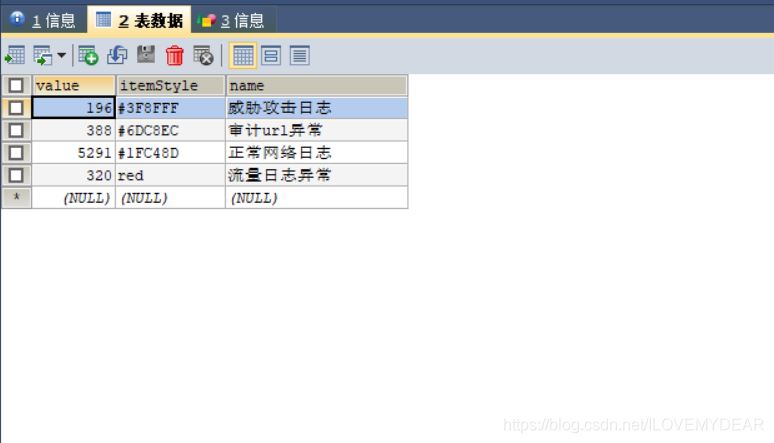
3.2 后台代码的编写
3.2.1 在bean包下创建QueryInfo类
该类实现得到前端请求的数据条数。相当于分页功能。
public class QueryInfo {
private String query;
private int pageNum=1;
private int pageSize=1;
public QueryInfo() {
}
public QueryInfo(String query, int pageNum, int pageSize) {
this.query = query;
this.pageNum = pageNum;
this.pageSize = pageSize;
}
public String getQuery() {
return query;
}
public int getPageNum() {
return pageNum;
}
public int getPageSize() {
return pageSize;
}
public void setQuery(String query) {
this.query = query;
}
public void setPageNum(int pageNum) {
this.pageNum = pageNum;
}
public void setPageSize(int pageSize) {
this.pageSize = pageSize;
}
@Override
public String toString() {
return "QueryInfo{" +
"query='" + query + '\'' +
", pageNum=" + pageNum +
", pageSize=" + pageSize +
'}';
}
}
3.2.2 在bean包下创建Showdate类
public class Showdate {
private String name;
private String itemStyle;
private int value;
public Showdate() {
}
public Showdate(String name, String itemStyle, int value) {
this.name = name;
this.itemStyle = itemStyle;
this.value = value;
}
public String getName() {
return name;
}
public void setName1(String name) {
this.name= name;
}
public String getItemStyle() {
return itemStyle;
}
public void setItemStyle(String itemStyle) {
this.itemStyle = itemStyle;
}
public int getValue() {
return value;
}
public void setValue(int value) {
this.value = value;
}
@Override
public String toString() {
return "Showdate{" +
"name='" + name + '\'' +
", itemStyle='" + itemStyle + '\'' +
", value=" + value +
'}';
}
}
3.2.3 在resources下创建Mapper
1.在Mapper中创建ShowDataMapper.xml
<?xml version="1.0" encoding="UTF-8" ?>
<!DOCTYPE mapper PUBLIC "-//mybatis.org//DTD Mapper 3.0//EN"
"http://mybatis.org/dtd/mybatis-3-mapper.dtd">
<mapper namespace="com.naughty.userlogin02.dao.ShowdateDao">
<select id="getAlldate" resultType="com.naughty.userlogin02.bean.Showdate">
SELECT * FROM date1
<if test="name!=null ">
WHERE name like #{name}
</if>
LIMIT #{pageStart},#{pageSize}
</select>
<update id="updatenew">
UPDATE date1 SET value = #{count} WHERE name = #{name}
</update>
</mapper>
2.在resources下创建application.yml用于配置数据库和端口号
# mysql
spring:
datasource:
#MySQL配置
driverClassName: com.mysql.cj.jdbc.Driver
url: jdbc:mysql://localhost:3306/weblog?useUnicode=true&characterEncoding=UTF-8&useSSL=false&serverTimezone=UTC
username: root
password: root
mybatis:
mapper-locations: classpath:mapper/*.xml
type-aliases-package: com.example.demo.model
server:
port: 9000
3.2.4 在Dao下创建ShowdateDao
里面有两个接口,如果你需要操作数据库,就需要在ShowdateDao中编写接口方法;
在ShowDataMapper.xml中编写sql语句。
我这里实现了修改和查找;
import com.naughty.userlogin02.bean.Showdate;
import org.apache.ibatis.annotations.Param;
import org.springframework.stereotype.Repository;
import java.util.List;
@Repository
public interface ShowdateDao {
public List<Showdate> getAlldate(@Param("name") String name, @Param("pageStart") int pageStart, @Param("pageSize") int pageSize);
public int updatenew(String name, int count);
}
3.2.5 在Controller下创建ShowdateController
在ShowdateController中要注解使用空间
@Autowired
ShowdateDao showdateDao;//你需要传给前端的数据库表
@Autowired
FlowDao flowDao;//你的数据来源的效果数据库表
package com.naughty.userlogin02.controller;
import com.alibaba.fastjson.JSON;
import com.naughty.userlogin02.bean.*;
import com.naughty.userlogin02.dao.CheckDao;
import com.naughty.userlogin02.dao.FlowDao;
import com.naughty.userlogin02.dao.SafeDao;
import com.naughty.userlogin02.dao.ShowdateDao;
import org.springframework.beans.factory.annotation.Autowired;
import org.springframework.web.bind.annotation.*;
import java.util.HashMap;
import java.util.List;
import java.util.Stack;
@RestController
public class ShowdateController {
@Autowired
ShowdateDao showdateDao;
@Autowired
FlowDao flowDao;
//前台刷新日志数据
@CrossOrigin
@RequestMapping("/alldate")//前端请求通道
public String getAlldateList(QueryInfo queryInfo){
System.out.println(queryInfo);
int pageStart = (queryInfo.getPageNum()-1)*queryInfo.getPageSize();
List<Showdate> dates = showdateDao.getAlldate("%"+queryInfo.getQuery()+"%",pageStart,queryInfo.getPageSize());
for(int i =0;i<dates.size();i++){
System.out.println(dates.get(i).toString());
}
//校验
//封装校验后的流量日志
HashMap<String, Object> res = new HashMap<>();
res.put("flag","success");
res.put("opinionData2",dates );
String date_json= JSON.toJSONString(res);
System.out.println(date_json.toString());
return date_json;
}
//数据库数据来源的实现方法,就是改变数据库表Date1中得数据
@RequestMapping("/getupdata")
public String updateDate(QueryInfo queryInfo){
String s = "流量日志异常";
String s1 ="审计url异常";
String s2 ="威胁攻击日志";
String s3 ="正常网络日志";
/*int count = getUserList(queryInfo);
int count1 =getChickList(queryInfo); //四个方法需要你自己根据具体业务实现
int count2 =getSafeDate(queryInfo);
int count3 =allBlognum(queryInfo)-(count+count1+count2);*/
showdateDao.updatenew(s,count);
showdateDao.updatenew(s1,count1);
showdateDao.updatenew(s2,count2);
int i= showdateDao.updatenew(s3,count3);
System.out.println("异常类型:"+s);
System.out.println("异常日志数量:"+count);
String str = i >0?"success":"error";
return str;
}
}
3.2.6 修改前端接口
Js全部代码:
<script>
import * as echarts from 'echarts'
export default {
name: 'test2',
data () {
return {
queryInfo: {
query: "",
pageNum: 1,
pageSize: 4,
},
queryInfof: {
query: "",
pageNum: 1,
pageSize: 100,
},
myChart: '',
opinionData2: [
//清空前端测试数据
]
}
},
mounted: function () {
this.drawLine();
},
created() {
this.getdateList(); //每次进入页面刷新数据库数据实现动态数据绑定
},
methods: {
async drawLine () {
// 调用post请求,获得后台数据库的数值
const { data: res } = await this.$http.get("alldate", {
params: this.queryInfo
});
if (res.flag != "success") {
return this.$message.error("该数据获取失败!!!");
}
console.log(res.flag)
this.opinionData2 = res.opinionData2; // 将返回数据赋值
this.myChart = echarts.init(document.getElementById('myChart'))
this.myChart.setOption({
title: {
text: '网络日志异常流量分析', // 主标题
subtext: '', // 副标题
x: 'left' // x轴方向对齐方式
},
grid: { containLabel: true },
tooltip: {
trigger: 'item',
formatter: '{a} <br/>{b} : {d}%'
},
// color: ['#1FC48D', '#F5A60A', '#6DC8EC', '#3F8FFF'],
color: ['#1FC48D', 'red', '#6DC8EC', '#3F8FFF'],
// backgroundColor: '#ffffff',
legend: {
orient: 'vertical',
icon: 'circle',
align: 'left',
x: 'right',
y: 'bottom',
data: ['审计url异常', '正常网络日志', '流量日志异常', '威胁攻击日志']
},
series: [
{
name: '网络日志状态',
type: 'pie',
radius: ['50%', '70%'],
avoidLabelOverlap: false,
center: ['40%', '50%'],
itemStyle: {
emphasis: {
shadowBlur: 10,
shadowOffsetX: 0,
shadowColor: 'rgba(0, 0, 0, 0.5)'
},
color: function (params) {
// 自定义颜色
var colorList = ['#1FC48D', 'red', '#6DC8EC', '#3F8FFF']
return colorList[params.dataIndex]
}
},
data: this.opinionData2
}
]
})
},
async getdateList() {
// 调用post请求
const { data: res } = await this.$http.get("getupdata", {
params: this.queryInfof
});
if (res != "success") {
return this.$message.error("该数据获取失败!!!");
}
console.log(res)
},
}
}
</script>
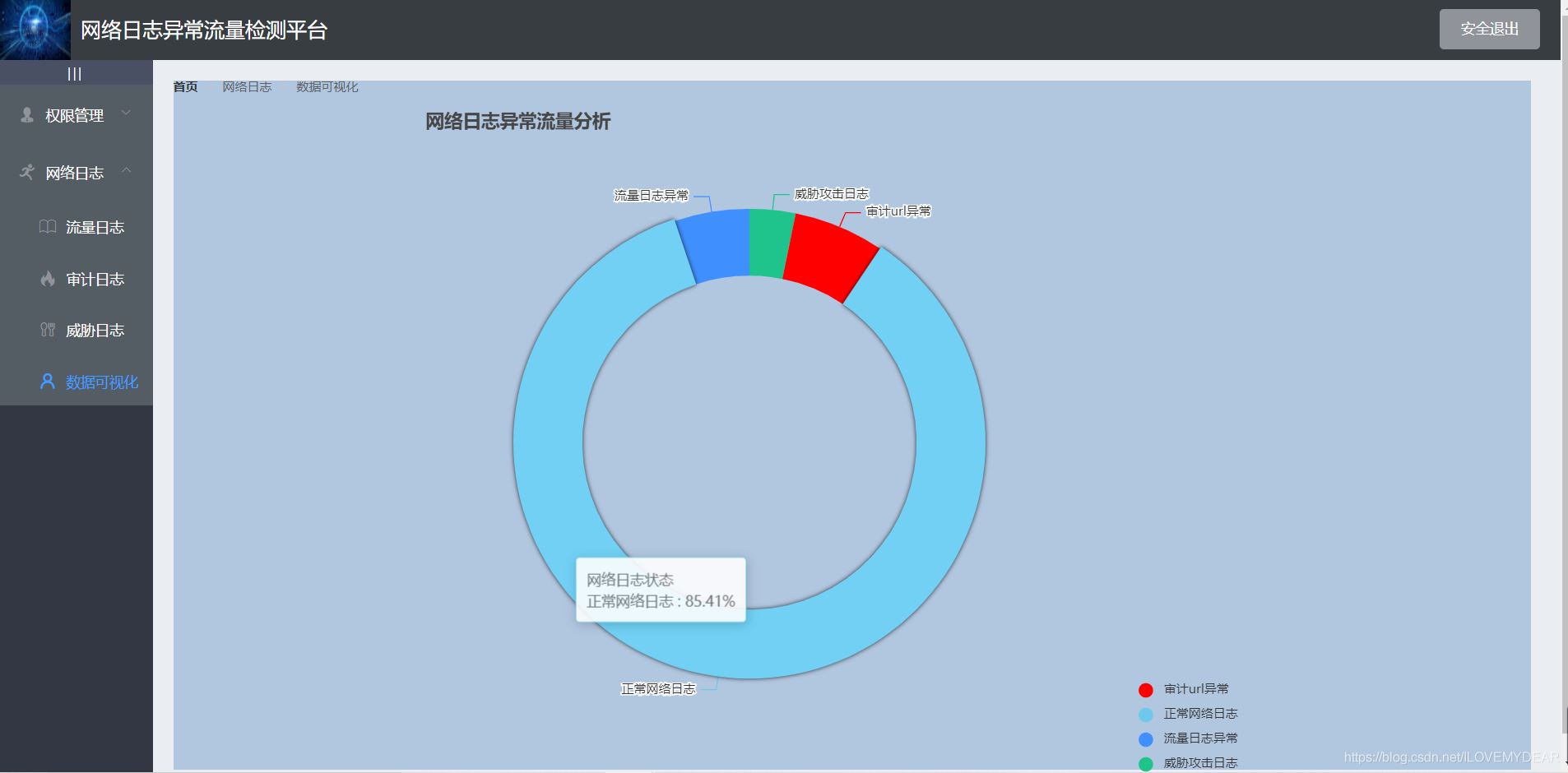
后台返回数据:
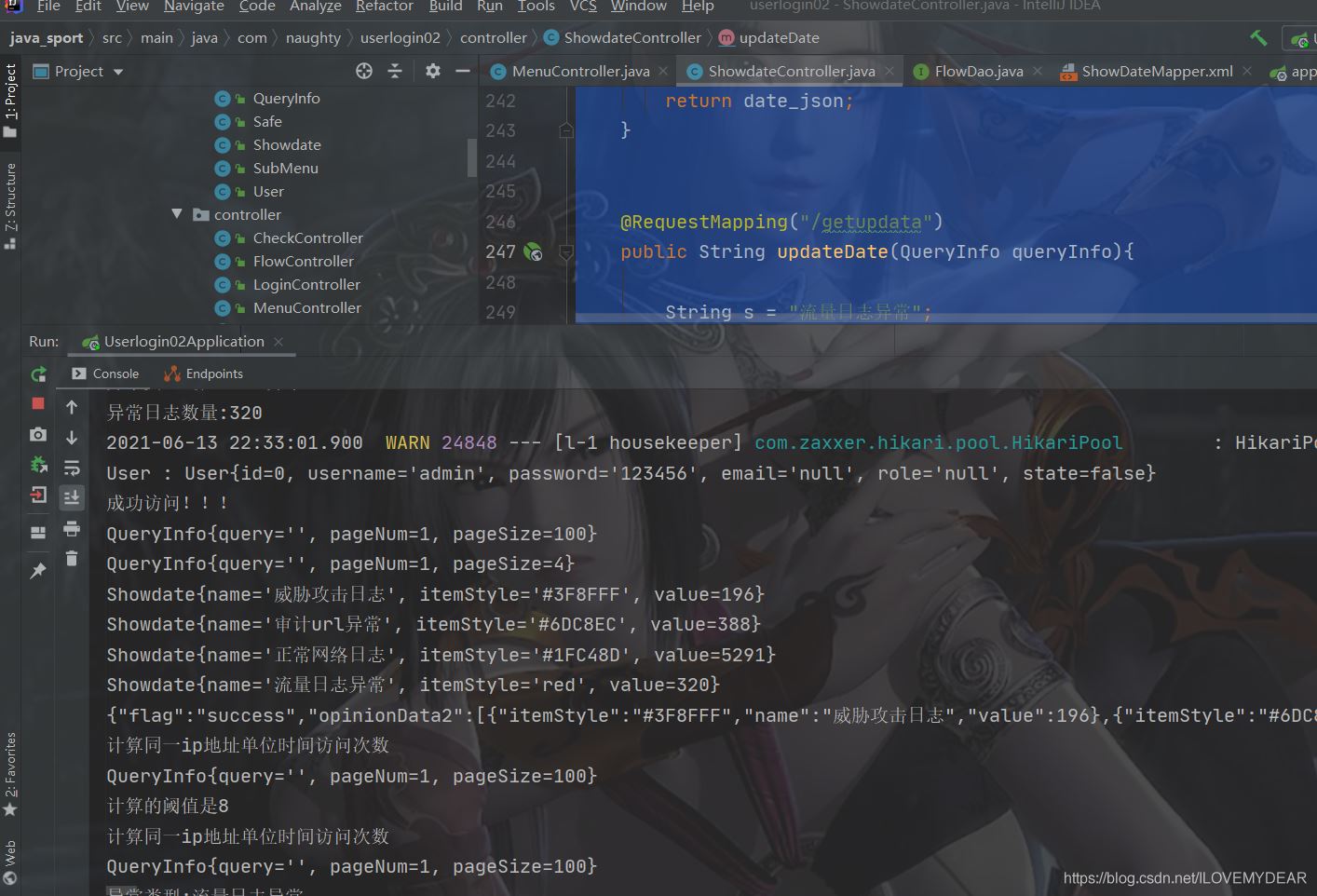
到此这篇关于Springboot运用vue+echarts前后端交互实现动态圆环图的文章就介绍到这了,更多相关Springboot vue动态圆环图 内容请搜索自学编程网以前的文章或继续浏览下面的相关文章希望大家以后多多支持自学编程网!

- 本文固定链接: https://zxbcw.cn/post/214880/
- 转载请注明:必须在正文中标注并保留原文链接
- QQ群: PHP高手阵营官方总群(344148542)
- QQ群: Yii2.0开发(304864863)
